Hogyan gyorsíthatja fel a GIF-képet és módosíthatja az animált GIF-sebességet egyszerűen
Ez az oktatóanyag megmondja, hogyan kell gyorsítsa fel a GIF-et. Az animált GIF egy egyedi képformátum. A statikus képekkel, például a JPG-vel és a PNG-vel ellentétben a GIF lehetővé teszi animált tartalom létrehozását és tapintatos történetek elmesélését. Ráadásul a GIF könnyebben elérhető, mint a videók. A legtöbb közösségi média támogatja az animált GIF-képeket, még akkor is, ha ezek egy része nem kompatibilis a videókkal. A GIF szerkesztése azonban nem egyszerű feladat. Ezért ez a cikk az alábbiakat mutatja be.
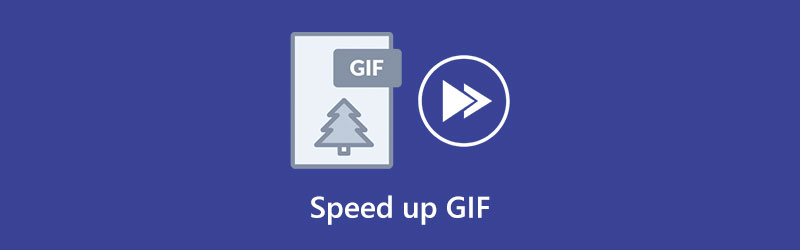
- ÚTMUTATÓ LISTÁJA
- 1. rész: Az 5 legjobb GIF sebességváltó online és offline
- 2. rész: A GIF felgyorsítása
- 3. rész: GYIK a GIF felgyorsításáról
1. rész: Az 5 legjobb GIF sebességváltó online és offline
Top 1: ArkThinker Video Converter Ultimate
Ha egypontos GIF sebességváltóra van szüksége, ArkThinker Video Converter Ultimate a legfelső lehetőség. Ez nem csak egy GIF szerkesztő, hanem egy GIF készítő is. Más szóval, egy videót vagy több fényképet animált GIF-képpé konvertálhat. Ráadásul igény szerint döntheti el a sebességet.
- Gyorsítsa fel egyszerűen a GIF-et.
- Támogatja a veszteségmentes GIF szerkesztést.
- Videó vagy több fénykép konvertálása GIF formátumba.
- Tekintse meg a GIF előnézetét a beépített médialejátszóval.
- Ehhez telepítenie kell a merevlemezre.
Top 2: GIMP
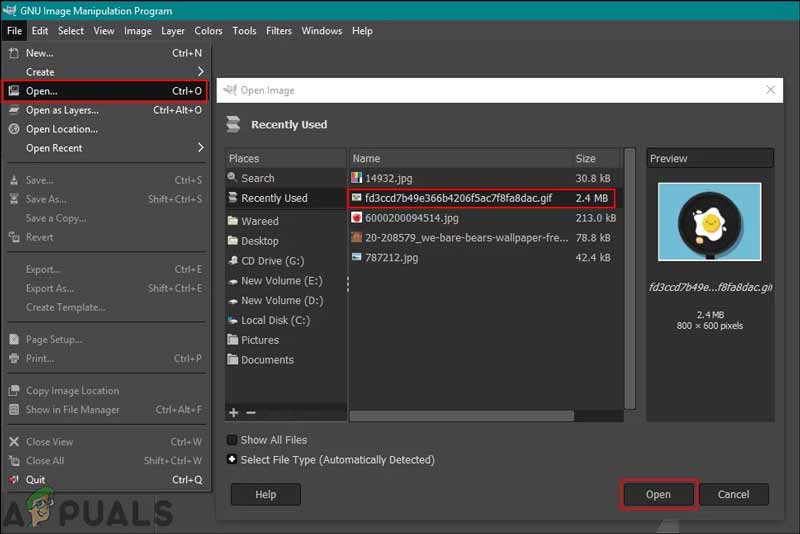
A GIMP egy nyílt forráskódú fotószerkesztő és egy ingyenes GIF sebességváltó Windows, Mac és Linux rendszerekhez. Megnyit egy GIF-fájlt, és minden képkockát statikus képként jelenít meg. Ezért beállíthatja az egyes képek időtartamát. Ez befolyásolja a GIF sebességét, például felgyorsítja vagy lelassítja.
- Teljesen ingyenesen használható.
- Könnyen módosíthatja a GIF sebességet.
- Tartalmazzon sok bónusz képszerkesztő funkciót.
- Intuitív kezelőfelülettel rendelkezik.
- Egyes funkciókhoz további bővítményeket kell telepíteni.
- A rétegalapú szerkesztések korlátozottak.
Top 3: Photoshop
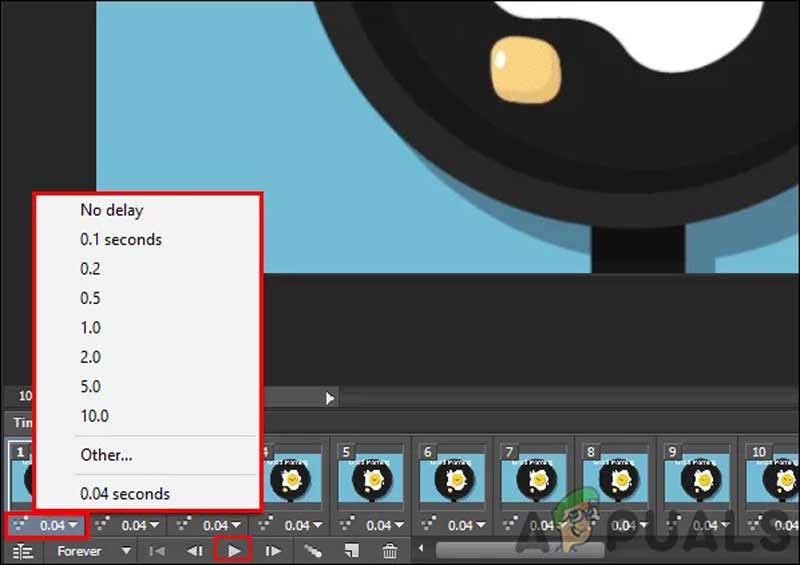
Professzionális fotószerkesztőként az Adobe Photoshop alapvető és speciális funkciók széles skáláját kínálja. A legújabb verziók tartalmazzák az animált GIF-ek megnyitásának és szerkesztésének lehetőségét. A GIF sebességváltó GIF-et helyezhet az idővonalra, és lehetővé teszi az egyes képkockák késleltetésének és a GIF sebességének beállítását.
- Módosítsa a GIF sebességet a képkockasebességgel.
- Szerkessze az egyes kereteket statikus képként.
- Tartsa meg a GIF animációját.
- Különféle kimeneti formátumok támogatása.
- Drágább, mint a többi GIF-szerkesztő.
- A tanulási görbe nem barátságos az átlagemberekkel.
Top 4: EZgif
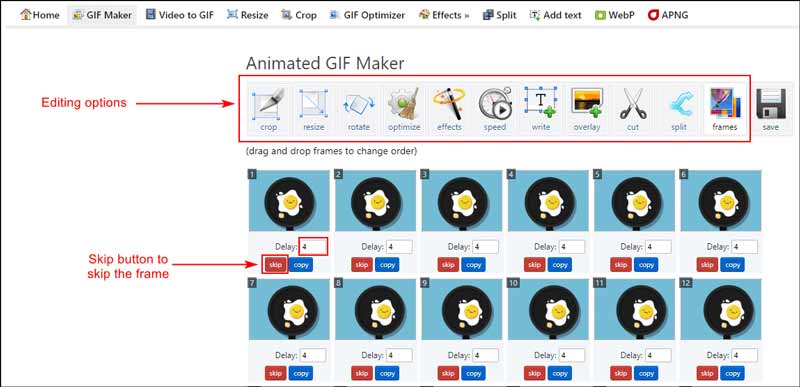
Az EZgif egy online GIF sebességváltó. Lehetővé teszi videó feltöltését, animált GIF készítését, vágja le a GIF-et, és módosítsa a sebességet. Vagy megváltoztathatja egy meglévő GIF-fájl sebességét online. Ennél is fontosabb, hogy nem kell fizetnie a csomagért, vagy nem kell regisztrálnia az e-mail címével.
- Módosítsa a GIF sebességét online.
- Ingyenesen használható korlátozás nélkül.
- Számos GIF szerkesztési funkciót tartalmaz.
- Könnyen kezelhető.
- Jó internetkapcsolat kell hozzá.
- A kimenet minősége nagyon gyenge.
Top 5: Lunapic
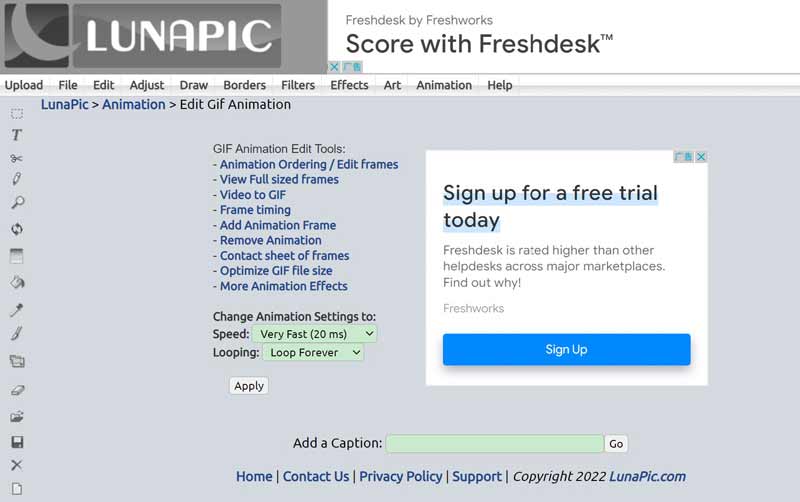
A Lunapic egy webalapú GIF sebességváltó és egy grafikus tervezőeszköz. Hozzáférhetőbbé teszi a GIF szerkesztést. Lehetővé teszi a felhasználók számára a GIF-ek feltöltését, szerkesztését és az eredmények közvetlen megosztását. Ezenkívül szerkeszthet egy online GIF-et az URL-lel.
- Készíts animált GIF-eket online videókból.
- GIF képek szerkesztése ingyenes.
- Integráljon sok hasznos eszközzel.
- Támogassa a népszerű képformátumokat.
- A GIF megjelenítése eltart egy ideig.
- Bosszantó hirdetések vannak a felületen.
2. rész: A GIF felgyorsítása
Annak érdekében, hogy megértse, hogyan gyorsíthatja fel a GIF-et minőségromlás nélkül, bemutatjuk a munkafolyamatot ArkThinker Video Converter Ultimate. Kövesse lépéseinket a megfelelő GIF sebesség létrehozásához.
Indítsa el a GIF sebességváltót
Ha módosítania kell a GIF sebességét, telepítse az eszközt a számítógépére. Kompatibilis a Windows 11/10/8/7 és a Mac OS X rendszerrel. Ezután indítsa el, és menjen a Eszköztár fület az ablak tetejéről, és válassza ki a lehetőséget GIF készítő eszköz.

Nyissa meg a videót
Ekkor két gombot fog látni, Videót GIF-be és Fotó GIF-be. Ha egy videóból GIF-et szeretne készíteni, kattintson a bal gombra. Ha fényképekből szeretne GIF-et készíteni, nyomja meg a jobb oldali gombot.

GIF sebesség módosítása
Ezután belép a GIF-szerkesztő ablakba. Itt megvághatja a videót a gomb megnyomásával Vágott gombot, vagy szerkessze a gombbal Szerkesztés menüben, például vízjelek és effektusok hozzáadásával. A GIF szerkesztése után állítsa be a Kimeneti méret vagy megtartja az eredeti méretet. A GIF felgyorsításához növelje az értékét Filmkocka szám. Ha le kell lassítania a GIF-et, csökkentse a méretét Filmkocka szám. Kattints a Előnézet gombot a GIF megtekintéséhez. Amíg elégedett, állítsa be alul a célmappát, és kattintson a gombra GIF létrehozása gomb.

3. rész: GYIK a GIF felgyorsításáról
Lehetséges 60 fps-es GIF?
Lehetséges. A GIF fájlok a képkockák közötti késleltetési időt egész századmásodpercekben tárolják, így lehetséges csinálj egy GIF-et pontosan 60 fps-el, mert az 1-es érték 100 fps-t adna, a 2-nek pedig már a fele.
Miért töltődnek be ilyen lassan a GIF-ek?
A GIF lassú betöltésének egyik oka a gyenge felbontás. A legtöbb GIF-képet a médialejátszó nem tudja észlelni, mivel általában webböngészőhöz készültek. Egy másik ok a túl sok képkocka a GIF-ben.
Hány képkocka másodpercenként egy GIF?
A GIF egyfajta animáció, amely mindenféle célra felhasználható, az online hirdetésektől a hirdetésekig. A szabványos GIF 15-24 képkocka másodpercenként.
Következtetés
Ez az útmutató bemutatta ennek legegyszerűbb módjait GIF sebesség módosítása számítógépén vagy online. Az online GIF-szerkesztők, mint például az EZgif és a Lunapic, lehetővé teszik a GIF-sebesség beállítását a szórakozás kedvéért. Az ArkThinker Video Converter Ultimate viszont a legegyszerűbb módja annak, hogy számítógéppel GIF-eket készítsünk és szerkeszthessünk. Több kérdés? Kérjük, írja le őket a bejegyzés alá.
Mi a véleményed erről a bejegyzésről? Kattintson a bejegyzés értékeléséhez.
Kiváló
Értékelés: 4.9 / 5 (alapján 247 szavazatok)
További megoldások keresése
GIF tömörítés – Csökkentse a GIF méretét PC-n/Mac-en, iPhone-on és Androi-n Szerezzen be 3 legjobb alkalmazást a videók felgyorsításához különböző eszközökön A legjobb 8 videósebesség-vezérlő alkalmazás asztali számítógépeken és online Videók és hangok felgyorsítása a Windows Media Playerben 3 egyszerű módszer a TikTok videók felgyorsítására Ismerje meg, hogyan gyorsíthat fel egy videót Mac és iPhone rendszeren az iMovie segítségévelRelatív cikkek
- Videó szerkesztés
- Teljes útmutató a Wondershare Filmora vízjel eltávolításához
- Figyelemreméltó módjai időzített videók készítésének PC-n és mobileszközökön
- 2 egyszerű megoldás a matrica eltávolítására a videóról/fényképről
- Az Apowersoft vízjeleltávolító legújabb áttekintése minden részlettel
- Lassítson le egy videót, és készítsen lassított videót Androidon
- A DaVinci Resolve Speed Editor áttekintése és legjobb alternatívája
- Videók és hangok felgyorsítása a Windows Media Playerben
- A videó sebességének megváltoztatása és a videó lelassítása a TikTok segítségével
- A legjobb 8 videósebesség-vezérlő alkalmazás asztali számítógépeken és online
- Tanuljon meg lassítani az iMovie-on, és lassítsa le a videót



